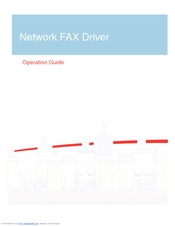Որպեսզի KYOCERA TASKalfa 181 MFP- ն առանց խնդիրների աշխատի, վարորդները պետք է տեղադրվեն Windows- ում: Սա այնքան էլ բարդ գործընթաց չէ, միայն անհրաժեշտ է իմանալ, թե որտեղից դրանք ներբեռնելու համար: Գոյություն ունեն չորս տարբեր եղանակներ, որոնք կքննարկվեն այս հոդվածում:
Ծրագրային ապահովման տեղադրման մեթոդներ KYOCERA TASKalfa 181- ի համար
Սարքը համակարգչին միացնելուց հետո գործավար համակարգը ինքնաբերաբար հայտնաբերում է սարքավորումները և իր տվյալների շտեմարանում որոնում է դրա համար համապատասխան վարորդներին: Բայց դրանք միշտ չէ, որ կան: Այս դեպքում տեղադրվում է ունիվերսալ ծրագրակազմ, որի միջոցով սարքի որոշ գործառույթներ կարող են չգործել: Նման իրավիճակներում ավելի լավ է ձեռքով տեղադրել վարորդին:
Մեթոդ 1. KYOCERA- ի պաշտոնական կայք
Վարորդը ներբեռնելու համար լավագույն տարբերակն այն է, որ այն սկսեք որոնումը արտադրողի պաշտոնական կայքում: Այնտեղ կարող եք գտնել ծրագրաշար ոչ միայն TASKalfa 181 մոդելի, այլև ընկերության այլ ապրանքների համար:
KYOCERA կայքում
- Բացեք ընկերության կայքի էջը:
- Գնացեք բաժին Ծառայություն / աջակցություն.
- Բաց կատեգորիա Աջակցության կենտրոն.
- Ընտրեք ցուցակից «Ապրանքի կատեգորիա» կետ «Տպել», և ցուցակից «Սարք» - «TASKalfa 181», և կտտացրեք «Որոնում».
- Հայտնվում է վարորդների ցուցակը ՝ բաշխված OS- ի տարբերակով: Այստեղ դուք կարող եք ներբեռնել ծրագրաշարը ինչպես տպիչի համար, այնպես էլ սկաների և ֆաքսի համար: Ներբեռնելու համար կտտացրեք վարորդի անունը:
- Համաձայնագրի տեքստը հայտնվում է: Կտտացրեք «համաձայն» բոլոր պայմաններն ընդունելու համար, հակառակ դեպքում ներբեռնումը չի սկսվի:
Ներբեռնված վարորդը արխիվացվում է: Բոլոր ֆայլերը սառեցրեք ցանկացած պանակում ՝ օգտագործելով արխիվացնողը:
Տես նաև. Ինչպե՞ս ֆայլեր հանել ZIP արխիվից
Դժբախտաբար, տպիչի, սկաների և ֆաքսի համար նախատեսված վարորդները ունեն տարբեր տեղադրիչներ, ուստի տեղադրման գործընթացը յուրաքանչյուրի համար պետք է առանձնացվի առանձին: Սկսենք տպիչից.
- Բացեք unzipped թղթապանակը "Kx630909_UPD_en".
- Գործարկիչը գործարկեք ֆայլի վրա երկու անգամ սեղմելով "Setup.exe" կամ "KmInstall.exe".
- Բացվող պատուհանում ընդունեք ապրանքի օգտագործման պայմանները `սեղմելով կոճակը Ընդունեք.
- Արագ տեղադրման համար կտտացրեք տեղադրիչի ցանկի կոճակը «Էքսպրես տեղադրում».
- Պատուհանում, որը երևում է, վերին աղյուսակում ընտրեք տպիչը, որի համար տեղադրվելու է վարորդը, իսկ ստորինից ՝ ընտրեք գործառույթները, որոնք ցանկանում եք օգտագործել (խորհուրդ է տրվում ընտրել բոլորը): Կոճակը սեղմելուց հետո Տեղադրեք.
Տեղադրումը սկսվում է: Սպասեք, մինչեւ այն ավարտվի, որից հետո կարող եք փակել տեղադրողի պատուհանը: Վարորդը տեղադրելու համար KYOCERA TASKalfa 181 սկաների համար անհրաժեշտ է անել հետևյալը.
- Անցեք չբացահայտված գրացուցակին "ScannerDrv_TASKalfa_181_221".
- Բացեք թղթապանակը «TA181».
- Գործարկել ֆայլը "setup.exe".
- Ընտրեք Կարգավորումների հրաշագործի լեզուն և կտտացրեք «Հաջորդ». Դժբախտաբար, ցանկը չի պարունակում ռուսերեն լեզու, ուստի հրահանգները կտրվեն անգլերենի օգտագործման միջոցով:
- Տեղադրիչի ողջույնի էջում կտտացրեք «Հաջորդ».
- Այս պահին դուք պետք է նշեք սկաների սկուտեղի անունը և հյուրընկալողի հասցեն: Առաջարկվում է լռելյայն թողնել այս պարամետրերը `կտտացնելով «Հաջորդ».
- Սկսվում է բոլոր ֆայլերի տեղադրումը: Սպասեք, որ այն ավարտվի:
- Վերջին պատուհանում կտտացրեք «Ավարտել»տեղադրողի պատուհանը փակելու համար:
Տեղադրված է KYOCERA TASKalfa 181 սկաների ծրագրակազմ: Ֆաքսային վարորդը տեղադրելու համար կատարեք հետևյալը.
- Մուտքագրեք չհեռացված թղթապանակը "FAXDrv_TASKalfa_181_221".
- Գնացեք գրացուցակ «FAXDrv».
- Բաց գրացուցակ «FAXDriver».
- Գործարկման համար տեղադրեք վարորդի տեղադրիչը ֆաքսով `կրկնակի սեղմելով ֆայլը "KMSetup.exe".
- Ողջույն պատուհանում կտտացրեք «Հաջորդ».
- Ընտրեք ֆաքսի արտադրողը և մոդելը, ապա սեղմեք «Հաջորդ». Այս դեպքում մոդելն է «Kyocera TASKalfa 181 NW-FAX».
- Մուտքագրեք ցանցի ֆաքսի անունը և ստուգեք կողքին գտնվող վանդակը Այոլռելյայն օգտագործել այն: Դրանից հետո կտտացրեք «Հաջորդ».
- Վերանայեք ձեր տեղադրման ընտրանքները և կտտացրեք Տեղադրեք.
- Վարորդի բաղադրիչները բեռնաթափելը սկսվում է: Սպասեք, մինչև այս գործընթացը ավարտվի, այնուհետև հայտնվի պատուհանում, ստուգեք կողքին գտնվող վանդակը Ոչ և կտտացրեք «Ավարտել».
Սա ավարտում է KYOCERA TASKalfa 181- ի բոլոր վարորդների տեղադրումը: Վերագործարկեք ձեր համակարգիչը `սկսելու օգտագործել MFP- ն:
Մեթոդ 2. Երրորդ կողմի ծրագրակազմ
Եթե առաջին մեթոդի հրահանգների կատարումը ձեզ համար դժվարություններ առաջացրեց, ապա կարող եք օգտագործել հատուկ ծրագրեր `KYOCERA TASKalfa 181 MFP- ի վարորդներին ներբեռնելու և տեղադրելու համար: Այս կարգի շատ ներկայացուցիչներ կան, որոնցից ամենատարածվածը կարող եք գտնել մեր կայքում:
Կարդացեք ավելին ՝ վարորդների տեղադրման ծրագրեր
Յուրաքանչյուր այդպիսի ծրագիր ունի իր յուրահատուկ առանձնահատկությունները, բայց ծրագրային ապահովման թարմացումն իրականացնելու ալգորիթմը ընդհանրապես նման է. Նախ անհրաժեշտ է գործարկել համակարգի սկան ՝ հնացած կամ անհայտ կորած վարորդների համար (հաճախ ծրագիրը ծրագիրը հենց սկզբում դա անում է ինքնաբերաբար), այնուհետև ցուցակից պետք է ընտրել ցանկալի ծրագրակազմ տեղադրման համար և կտտացնել համապատասխան կոճակ Եկեք վերլուծենք նման ծրագրերի օգտագործումը ՝ օգտագործելով SlimDrivers օրինակը:
- Գործարկել ծրագիրը:
- Սկսեք սկան `սեղմելով կոճակը «Սկսել սկան».
- Սպասեք, որ այն ավարտվի:
- Կտտացրեք «Ներբեռնեք թարմացումը» սարքավորումների անվան դիմաց հակառակ բեռնելու համար, իսկ ավելի ուշ դրա համար տեղադրեք վարորդը:
Այսպիսով, դուք կարող եք թարմացնել բոլոր հնացած վարորդները ձեր համակարգչում: Տեղադրման գործընթացը ավարտվելուց հետո պարզապես փակեք ծրագիրը և վերագործարկեք համակարգիչը:
Մեթոդ 3. Վարորդ փնտրեք ապարատային նույնականացման միջոցով
Կան հատուկ ծառայություններ, որոնց միջոցով վարորդին կարող եք որոնել ապարատային նույնականացմամբ (ID): Համապատասխանաբար, KYOCERA Taskalfa 181 տպիչի վարորդին գտնելու համար անհրաժեշտ է իմանալ դրա ID- ն: Սովորաբար այս տեղեկատվությունը կարելի է գտնել սարքավորումների «Հատկություններ» -ում Սարքի կառավարիչ. Տպիչի համար տվյալ նույնացուցիչը հետևյալն է.
USBPRINT KYOCERATASKALFA_18123DC
Գործողությունների ալգորիթմը շատ պարզ է. Դուք պետք է բացեք առցանց ծառայության հիմնական էջը, օրինակ, DevID- ը և տեղադրեք նույնականացումը որոնման դաշտում, ապա կտտացրեք կոճակը «Որոնում», ապա գտած վարորդների ցանկից ընտրեք համապատասխանը և տեղադրեք այն ներբեռնման վրա: Հետագա տեղադրումը նման է այն, ինչ նկարագրված է առաջին մեթոդով:
Կարդալ ավելին. Ինչպե՞ս գտնել վարորդին ապարատային նույնականացման միջոցով
Մեթոդ 4. Windows- ի մայրենի գործիքներ
KYOCERA TASKalfa 181 MFP- ի վարորդներին տեղադրելու համար հարկավոր չէ դիմել լրացուցիչ ծրագրաշարերի, ամեն ինչ կարելի է անել OS- ի շրջանակներում: Դա անելու համար.
- Բացեք «Կառավարման վահանակ». Դա կարելի է անել ցանկի միջոցով: Սկսելընտրելով ցուցակից «Բոլոր ծրագրերը» նույն անունի իրը, որը գտնվում է թղթապանակում «Ծառայություն».
- Ընտրեք տարրը «Սարքեր և տպիչներ».
Խնդրում ենք նկատի ունենալ, եթե առարկաների ցուցադրումը ըստ կատեգորիայի, ապա հարկավոր է սեղմել Դիտեք սարքեր և տպիչներ.
- Պատուհանի վերին վահանակի վրա, որը հայտնվում է, կտտացրեք Ավելացնել տպիչ.
- Սպասեք մինչև սկանն ավարտվի, այնուհետև ցուցակից ընտրեք անհրաժեշտ սարքավորումները և կտտացրեք «Հաջորդ». Ապագայում հետևեք Տեղադրման հրաշագործի պարզ հրահանգներին: Եթե հայտնաբերված սարքավորումների ցանկը դատարկ է, կտտացրեք հղմանը "Պահանջվող տպիչը նշված չէ:".
- Ընտրեք վերջին կետը և սեղմեք «Հաջորդ».
- Ընտրեք այն պանակը, որի հետ միացված է տպիչը և կտտացրեք «Հաջորդ». Առաջարկվում է թողնել լռելյայն կարգավորումը:
- Ընտրեք արտադրողը ձախ ցուցակից, իսկ աջ ցուցակից `մոդելը: Կոճակը սեղմելուց հետո «Հաջորդ».
- Տեղադրեք սարքավորումների նոր անուն և կտտացրեք «Հաջորդ».
Կսկսվի ձեր ընտրած սարքի համար վարորդի տեղադրումը: Այս գործընթացը ավարտելուց հետո խորհուրդ է տրվում վերագործարկել ձեր համակարգիչը:
Եզրակացություն
Այժմ դուք գիտեք KYOCERA TASKalfa 181 բազմաֆունկցիոնալ սարքի համար վարորդներ տեղադրելու չորս եղանակների մասին, որոնցից յուրաքանչյուրն ունի իր առանձնահատկությունները, բայց բոլորն էլ հավասարապես թույլ են տալիս հասնել առաջադրանքի լուծմանը: